Kako preuzeti s YouTubea na računalo?
Video na Internetu danas je dostupan svim posjetiteljima. Glavna stvar je imati pristup World Wide Webu. Najčešće se videozapisi i filmovi gledaju na usluzi YouTube. Ovaj video hosting je u velikoj potražnji. Neki ljudi misle kako rock s "Youtube". Ovo pitanje javlja se korisnicima sve češće. Dalje ćemo razmotriti najčešće varijante razvoja događaja.
sadržaj
Mit ili stvarnost
Kako preuzeti s YouTube videozapisa na računalu? Najprije saznajte možete li uopće preuzeti filmove s ovog videopostaja. Moguće je da zadatak koji je u ruci uopće nema nikakvog smisla.

Zapravo, preuzimanje YouTube videozapisa nije moguće prema zadanim postavkama. Kod hostinga možete prenijeti videozapis, ali ga nemojte prenijeti. Ipak, postoji niz metoda koje pomažu postizanju zadatka. U nastavku ćemo razmotriti sve moguće varijante razvoja događaja.
Načini utovara
Kako preuzeti s usluge "Youtube"? Da biste se nosili s ovim zadatkom, to može biti drugačije. Glavna stvar je slijediti najjednostavnije upute. Oni će biti predstavljeni dalje.
Prvo ćemo razmotriti sve moguće metode. Trenutačno možete preuzeti s YouTubea na računalo ili telefon:
- uz pomoć posebnih programa;
- putem web mjesta za preuzimanje treće strane;
- kroz specijalizirane kodove;
- putem upotrebe proširenja preglednika.
Što je bolje odabrati? Svatko samostalno odlučuje kako postupiti. Uostalom, sve metode rade vrlo jednostavno i razumljivo. Nisu blokirane za danas.
Kod za rješavanje problema
Kako preuzeti s usluge "Youtube"? Prvi i najjednostavniji izgled je korištenje posebnog koda. Ova metoda nije uobičajena u praksi, ali se to odvija.
Kako preuzeti s usluge "Youtube"? SS - kombinacija koja će pomoći prevesti ideju u stvarnost. Da biste ga upotrijebili, trebate:
- Otvorite videozapis u pregledniku koji želite preuzeti.
- U adresnoj traci nakon "" napišite SS.
- Pritisnite tipku "Enter" na tipkovnici.
- Kliknite gumb "Preuzmi".
Nakon što korisnik pritisne Enter, bit će preusmjeren na uslugu "SafeFrom". Ovaj se portal može koristiti neovisno. Unošenje SS-a u adresnu traku s isječkom omogućuje brzo pripremu dokumenta za preuzimanje na računalo ili telefon.

Programi
Postoji još jedna zanimljiva verzija razvoja događaja. On je popularniji. Riječ je o korištenju specijaliziranih menadžera za preuzimanje isječaka iz raznih usluga. Oni rade na različite načine.
Evo nekih od najčešćih preuzimanja:
- VkSaver.
- SaveFrom.
- YouTube-dl.
- VkMusic.
- 4k Video Downloader.
Zatim ćemo pogledati načine korištenja relevantnih aplikacija. Svi su slobodni.
VkSaver i VKMusic
Vrlo često korisnici, razmišljajući o preuzimanju s usluge "Youtube", pribjegavaju upotrebi "VkSaver" ili "VKMusic". Ovi programi omogućuju preuzimanje medija iz modernih društvenih mreža.
Razmotrite akcijski algoritam za primjer VkMusic. Korisnik mora:
- Preuzmite i pokrenite odgovarajući program na računalu.
- Odobrite autorizaciju u aplikaciji pomoću računa u određenoj društvenoj mreži.
- U traku za pretraživanje upišite naziv videozapisa. Prethodno morate odabrati YouTube u programskim postavkama.
- Da biste pronašli potrebni valjak za utovar.
- Kliknite gumb "Preuzmi" ili "Preuzmi".
- Pričekajte dok se preuzimanje ne dovrši.
To je sve. Za nekoliko minuta, korisnik će moći realizirati ideju. Kako preuzeti s usluge "Youtube" na računalu? Već smo poznati nekoliko ruku. Postoje i druge mogućnosti za razvoj događaja.

4k video
Nije najpoznatiji, ali sasvim dobar program je 4k Video Downloader. Besplatni softver, kompatibilnost s većinom operativnih sustava i lijepo sučelje pomažu u radu s uslužnim programom.
Da biste odgovorili na to kako preuzeti s YouTubea putem ovog programa, morat ćete slijediti takve upute:
- Inicijalizirajte 4K Video Downloader.
- Pokrenite program.
- Pronađite željeni videozapis na usluzi YouTube.
- Kopirajte njegovu adresu u međuspremnik računala.
- Otvorite "4k Video".
- Umetnite kopiranu adresu u posvećenu liniju.
- Kliknite gumb Pastati vezu.
Ovaj priručnik će vam omogućiti da brzo preuzmete bilo koji video sa studiranog video hostinga. Nije tako teško kao što se čini.
YouTube-DL
Da biste masovno prenijeli videozapise iz proučene usluge, možete upotrijebiti program YouTube DL. Jedini nedostatak je posve engleski.
U odnosu na druge, predlaže se da postupi kako slijedi:
- Instalirajte YouTube-DL na računalo.
- Kopirajte adresu svih videozapisa koje želite preuzeti u glavni prozor korisničkog programa. Važno je zapamtiti da je u jednoj liniji napisana jedna adresa.
- Kliknite gumb da biste započeli s preuzimanjem videozapisa.
- Ostaje pričekati neko vrijeme. Brzina preuzimanja videozapisa ovisit će o kvaliteti veze s internetom. Dugo čekanje nije potrebno.
- Ako je potrebno, korisnik može otvoriti karticu "Opcije" prije preuzimanja i odabrati parametre za podizanje sustava tamo. Ne postoji ništa više.
Pri dnu aplikacije prikazat će se napredak. Zapravo, sve je lakše nego što se čini.

Dodaci za preglednik
Još jedan prilično jednostavan način rješavanja ovog problema jest rad s proširenjima ili dodatcima za internetske preglednike. Svi su slobodni, ali djeluju na različite načine.
Preuzimanje s "Yutuba" na računalu pomoći će vam korisnicima:
- VkSaver.
- VideoDownloadHelper.
- Preuzmite YouTube videozapise kao MP4.
- SaveFromNet.
Ovo nije iscrpan popis komunalnih usluga, ali se oni koriste u stvarnom životu češće od drugih. Stoga ćemo se tu zaustaviti.
VkSaver i preuzimanje YouTubea
Kako preuzeti videozapise s "Youtube"? Pomoću alata za preglednike možete koristiti. Oni rade dobro na telefonima, tabletima i računalima. Počnimo s VkSaver i preuzimanje YouTubea.
Ovi dodaci rade odmah nakon inicijalizacije. Čim korisnik instalira uslužne programe, možete jednostavno ponovo pokrenuti internetski preglednik i posjetiti spomenuti video hosting.
Dalje vam je potrebno:
- Pronađite određeni videozapis na web-lokaciji. Radi se o videozapisu koji će se kasnije prenijeti.
- Pomaknite se na odgovarajuću stranicu u blok gdje stavljate oznake i komentare.
- Kliknite gumb "Preuzmi". Odgovarajući element pojavljuje se nakon što korisnik instalira jedan ili drugi dodatak.
- Odredite gdje treba spremiti dokument.
To je učinjeno. Sada ostaje samo čekati dovršetak preuzimanja videozapisa. Možete završiti završni videozapis na bilo kojem telefonu. Na primjer, putem USB ili Bluetooth veze.

DownloadHelper
Druga mogućnost je da koristite DownLoadHelper. Ovaj uslužni program također se ne koristi onoliko često koliko se čini. Besplatno je, ali s vremena na vrijeme korisnici su zabrinuti za izvješća o podršci projekta uz novac. Nisu podržani svi popularni internetski preglednici.
Rad s programom izgleda ovako:
- Instalirajte dodatak s službene stranice usluge.
- Otvorite YouTube videozapis.
- Kliknite na preglednik na ikoni uslužnog programa.
- Navedite mjesto pohrane podataka.
- Kliknite gumb koji je odgovoran za pokretanje preuzimanja videozapisa.
To je sve. U stvarnosti, sve je mnogo jednostavnije nego što se čini. Opisane upute omogućuju brzo i bez problema da se nose s tim zadatkom. Glavna stvar je slijediti upute.
Web-lokacije za preuzimanje
Kako preuzeti videozapis s YouTubea na računalo? Kao što smo već rekli, možete koristiti jednostavne web stranice za preuzimanje. Oni su u velikoj potražnji. Nije potrebna registracija na takvim portalima, a sve se radnje u potpunosti provode besplatno.
Najčešće korisnici koriste takve web stranice za preuzimanje:
- VideoSaver.
- SaveFrom.
- GetVideo.
Bez obzira koja će se opcija primijeniti, akcija se predlaže jednako.

Priručnik za korištenje web mjesta za preuzimanje uključuje sljedeće korake:
- Posjet određenoj usluzi.
- Pretražite videozapis "Youtube" za preuzimanje.
- Kopirajte adresu isječka u PC buffer.
- Umetanje adrese u traku za pretraživanje na mjestu učitavanja.
- Odaberite mjesto na kojem je učitan videozapis.
Nakon nekoliko sekundi, video će se početi preuzimati. Glavna stvar je da kliknete gumb "Preuzimanje". Format videozapisa odabran je prema zadanim postavkama. Obično ovo je MP4 ili FLV.
Lukav za korisnike
Kako preuzeti s usluge "Youtube" na "Android"? Sve gore navedene tehnike rade besprijekorno. Kao što je već spomenuto, korisnik može raditi s bilo kojom metodom prijenosa videozapisa s hostom bilo na računalima ili na mobilnim uređajima.
Postoji posljednja rečenica koja se često koristi u praksi. Riječ je o radu s posebnim tajnim kodom. Naime - poljubac.
Sve što trebate je otvoriti film i nakon pisanja "" poljubiti. Nakon što korisnik pritisne tipku "Enter", odabrani videozapis počinje s preuzimanjem. Ovaj trik radi baš kao i SS kod.
zaključak
Našli smo kako preuzeti videozapis s YouTubea na računalo. To je sasvim lako to učiniti. Pogotovo ako slijedite upute koje su vam pružene. Korisnici će se moći nositi sa zadatkom u samo nekoliko minuta.

Ako želite raditi s proširenjima preglednika, najbolje je koristiti samo jedan od programa. Inače, sukob komunalnih usluga nije isključen.
Korisnik je instalirao nekoliko proširenja? Tada se preporuča onemogućiti jedan od njih dok radite s drugim. Samo tako možemo izbjeći nepotrebne probleme.
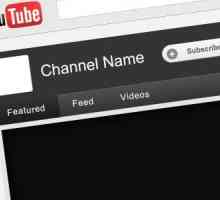 Kako stvoriti kanal na YouTubeu i privući pažnju korisnika na njega?
Kako stvoriti kanal na YouTubeu i privući pažnju korisnika na njega? Kako zaraditi novac na Yutube! Tajna je u oglašavanju!
Kako zaraditi novac na Yutube! Tajna je u oglašavanju! Koliko plaćate na YouTubeu za gledanje videozapisa?
Koliko plaćate na YouTubeu za gledanje videozapisa? YouTube: dizajn kanala
YouTube: dizajn kanala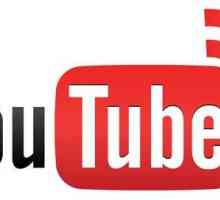 Kako dodati videozapis `U kontaktu` iz" Youtube ". Nekoliko jednostavnih…
Kako dodati videozapis `U kontaktu` iz" Youtube ". Nekoliko jednostavnih… Kako preuzeti s YouTubea na "Androidovom videozapisu"?
Kako preuzeti s YouTubea na "Androidovom videozapisu"? Rutube - analogni "Youtube"
Rutube - analogni "Youtube" Pomoćnik za preuzimanje ili Kako preuzeti podatke bez preglednika
Pomoćnik za preuzimanje ili Kako preuzeti podatke bez preglednika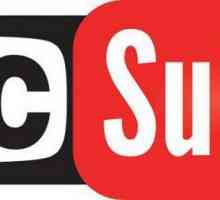 Kako uključiti titlove na YouTube: promijenite postavke i jezik
Kako uključiti titlove na YouTube: promijenite postavke i jezik Uvod u kanal za YouTube: kako to učiniti sami
Uvod u kanal za YouTube: kako to učiniti sami Kako streamati na "Youtube": kriteriji i postavke
Kako streamati na "Youtube": kriteriji i postavke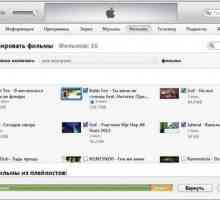 Kako se riješiti filmova i drugih informacija s računala na iPhone
Kako se riješiti filmova i drugih informacija s računala na iPhone Detaljne upute za dodavanje videozapisa u `Steam`
Detaljne upute za dodavanje videozapisa u `Steam` Pojedinosti o tome kako doći do trendova na YouTubeu
Pojedinosti o tome kako doći do trendova na YouTubeu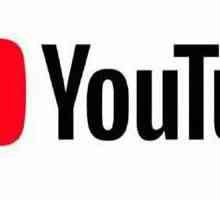 Što je standardna licenca za YouTube?
Što je standardna licenca za YouTube? Kako preuzeti video sa Yandexa na računalo na različite načine
Kako preuzeti video sa Yandexa na računalo na različite načine Kako preuzeti videozapis s Yandexa, YouTubea i VKontaktea?
Kako preuzeti videozapis s Yandexa, YouTubea i VKontaktea?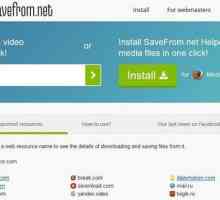 Kako mogu spremiti videozapis s usluge YouTube na računalo ili pametni telefon?
Kako mogu spremiti videozapis s usluge YouTube na računalo ili pametni telefon? Kako ukloniti YouTube videozapis s novog sučelja
Kako ukloniti YouTube videozapis s novog sučelja Kako prenijeti videozapis na YouTube. Upute za djelovanje
Kako prenijeti videozapis na YouTube. Upute za djelovanje Želite znati gledati videozapise na ipadu?
Želite znati gledati videozapise na ipadu?
 Kako zaraditi novac na Yutube! Tajna je u oglašavanju!
Kako zaraditi novac na Yutube! Tajna je u oglašavanju! Koliko plaćate na YouTubeu za gledanje videozapisa?
Koliko plaćate na YouTubeu za gledanje videozapisa? YouTube: dizajn kanala
YouTube: dizajn kanala Kako dodati videozapis `U kontaktu` iz" Youtube ". Nekoliko jednostavnih…
Kako dodati videozapis `U kontaktu` iz" Youtube ". Nekoliko jednostavnih… Kako preuzeti s YouTubea na "Androidovom videozapisu"?
Kako preuzeti s YouTubea na "Androidovom videozapisu"? Rutube - analogni "Youtube"
Rutube - analogni "Youtube" Pomoćnik za preuzimanje ili Kako preuzeti podatke bez preglednika
Pomoćnik za preuzimanje ili Kako preuzeti podatke bez preglednika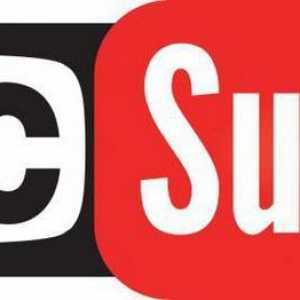 Kako uključiti titlove na YouTube: promijenite postavke i jezik
Kako uključiti titlove na YouTube: promijenite postavke i jezik Uvod u kanal za YouTube: kako to učiniti sami
Uvod u kanal za YouTube: kako to učiniti sami Kako streamati na "Youtube": kriteriji i postavke
Kako streamati na "Youtube": kriteriji i postavke